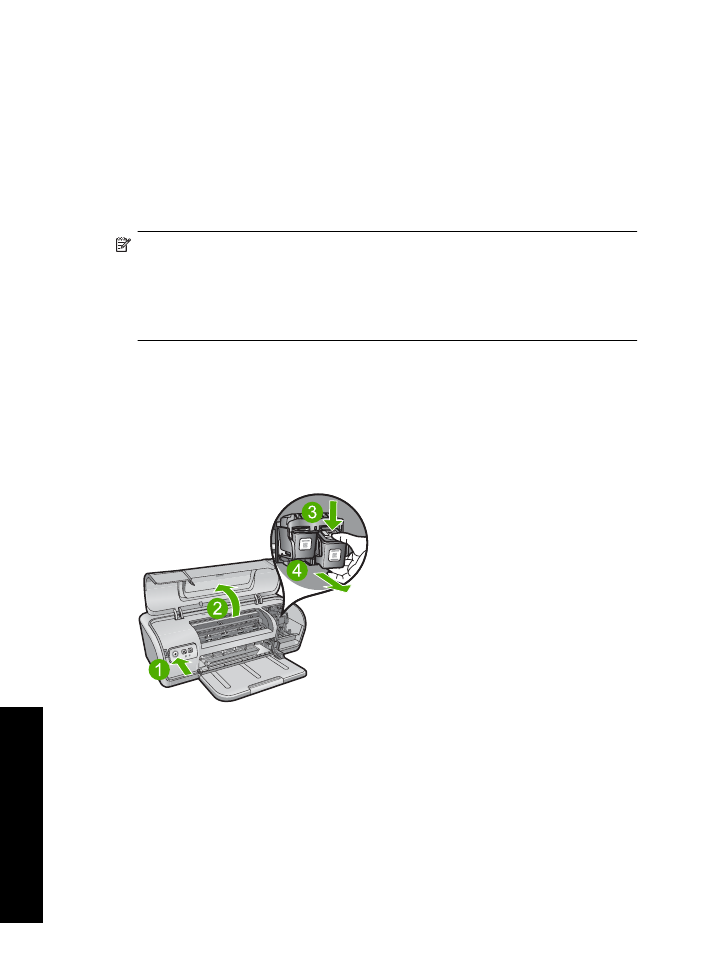
Lösen von Problemen aus Fehlermeldungen zu Tintenpatronen
Nach der Installation der Tintenpatrone beginnt eine oder beginnen beide
Tintenpatronenstatus-LEDs zu blinken. Der Drucker druckt nicht. Es kann eine der
folgenden Meldungen auf dem Computerbildschirm angezeigt werden:
Probleme mit den Tintenpatronen
Falsche Tintenpatrone(n)
Tintenpatrone(n) falsch installiert
Fehlende Tintenpatrone(n)
Hinweis
Im unten beschriebenen Verfahren, ist die „problematische“ Tintenpatrone
jene, die durch die Warn-LED identifiziert wird. Die linke LED blinkt, wenn ein Problem
mit der dreifarbigen Tintenpatrone (links) vorliegt, die rechte LED blinkt, wenn ein
Problem mit der schwarzen Tintenpatrone (rechts) vorliegt. Wenn beide LEDs
blinken, liegt entweder für beide Tintenpatronen ein Problem vor oder der Drucker
kann nicht erkennen, welche der beiden Tintenpatronen das Problem verursacht.
So stellen Sie fest, welche der beiden Tintenpatronen das Problem verursacht:
1.
Vergewissern Sie sich, dass der Drucker eingeschaltet ist.
2.
Öffnen Sie die Abdeckung des Druckers. Warten Sie, bis der Patronenwagen zur
rechten Seite des Druckers gefahren und zum Stillstand gekommen ist.
3.
Nehmen Sie die dreifarbige Tintenpatrone aus der linken Halterung heraus. Drücken
Sie die Tintenpatrone herunter, und ziehen Sie diese aus dem Patronenwagen.
4.
Schließen Sie die Abdeckung des Druckers.
5.
Prüfen Sie, ob das Problem behoben wurde.
•
Wurde das Problem behoben, liegt ein Problem mit der dreifarbigen
Tintenpatrone vor.
•
Wurde das Problem nicht behoben, fahren Sie mit dem nächsten Schritt fort.
Kapitel 11
86
Fehlerbehebung
Feh
lerbe
he
bung
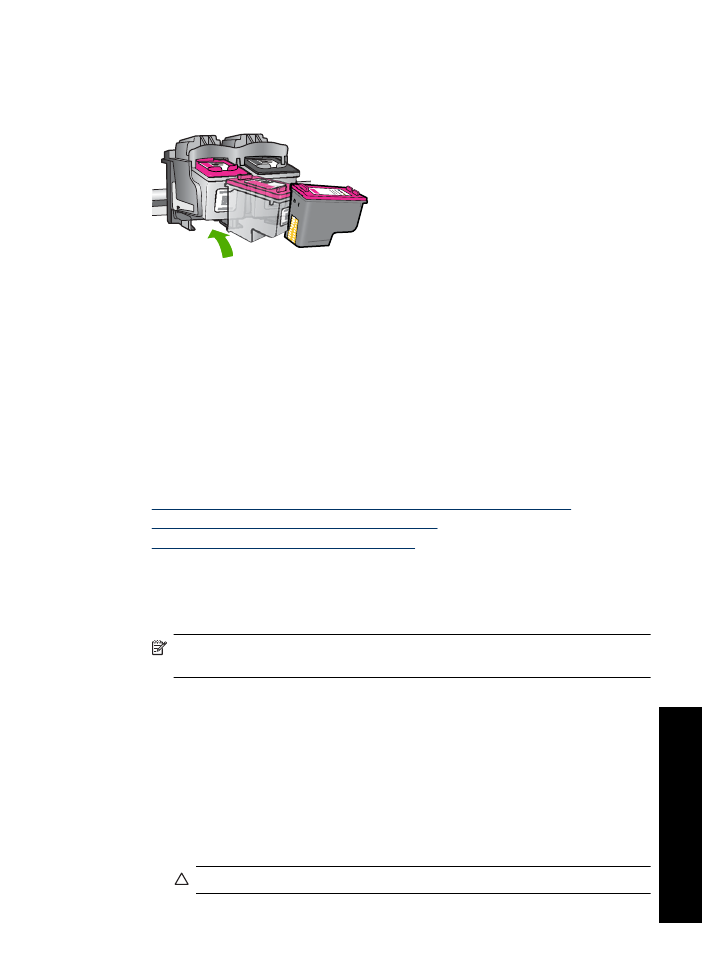
6.
Öffnen Sie die Abdeckung des Druckers und setzen Sie die dreifarbige Tintenpatrone
wieder in die linke Halterung ein. Drücken Sie die Tintenpatrone in die Halterung, bis
sie einrastet.
7.
Wiederholen Sie die einzelnen Schritte, um die andere Tintenpatrone aus der rechten
Halterung herauszunehmen.
8.
Prüfen Sie, ob das Problem behoben wurde.
•
Wurde das Problem behoben, liegt ein Problem mit der schwarzen Tintenpatrone
vor.
•
Wurde das Problem nicht behoben, liegt ein Problem mit beiden Tintenpatronen
vor.
9.
Identifizieren Sie die problematische Tintenpatrone, und fahren Sie mit den folgenden
Lösungsvorschlägen fort.
Gehen Sie die folgenden Abschnitte der Reihe nach durch. Sobald die
Tintenpatronenstatus-LED aufhört zu blinken, wurde das Problem behoben.
•
Lösung 1: Herausnehmen und erneutes Einsetzen der Tintenpatronen
•
Lösung 2: Reinigen der Tintenpatronenkontakte
•
Lösung 3: Drucken im Tintenreserve-Modus
Lösung 1: Herausnehmen und erneutes Einsetzen der Tintenpatronen
Lösung:
Der elektrische Kontakt zum Drucker ist gestört. Das Herausnehmen und
erneute Einsetzen der Tintenpatrone kann abhelfen.
Hinweis
HP gibt keine Garantie bezüglich der Qualität nachgebauter oder
wiederbefüllter Patronen.
So stellen Sie sicher, dass die korrekten Tintenpatronen in den Drucker
eingesetzt wurden:
1.
Vergewissern Sie sich, dass der Drucker eingeschaltet ist. Drücken Sie die
Netztaste
, falls diese nicht leuchtet.
2.
Öffnen Sie die Druckerabdeckung. Warten Sie dann, bis der Patronenwagen
stehen bleibt.
3.
Drücken Sie leicht auf das Ende der problematischen Tintenpatrone, um sie
freizugeben.
4.
Nehmen Sie die Tintenpatrone heraus, und überprüfen Sie diese:
Vorsicht
Fassen Sie die Kupferkontakte und die Tintendüsen nicht an.
Probleme mit den Tintenpatronen
87
Feh
lerbe
heb
ung
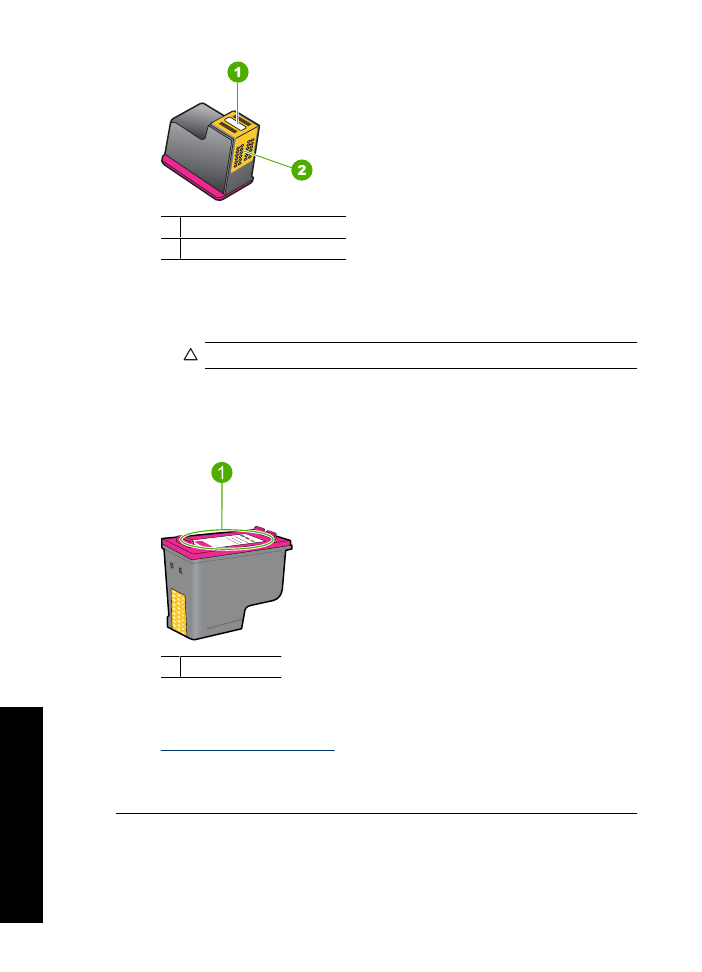
1 Tintendüsen (nicht berühren)
2 Kupferkontakte
•
Überprüfen Sie die elektrischen Kontakte auf Verunreinigungen.
•
Vergewissern Sie sich, dass die Schutzfolie vollständig von den Düsen
abgezogen wurde.
Vorsicht
Versuchen Sie nicht, die Kupferkontakte zu entfernen!
5.
Lesen Sie die Nummer auf dem Etikett der Tintenpatrone, und vergewissern Sie
sich, dass die Patrone mit Ihrem Drucker kompatibel ist. Die kompatiblen
Tintenpatronen sind im Referenzhandbuch aufgeführt, das mit Ihrem Drucker
ausgeliefert wurde.
1 Auswahlnummer
6.
Wenn die Tintenpatrone die falsche Auswahlnummer aufweist, setzen Sie eine
neue Tintenpatrone ein. Weitere Informationen hierzu finden Sie unter
Anweisungen zum Einsetzen
.
7.
Schließen Sie die Abdeckung des Druckers.
Wenn das Problem weiterhin besteht, probieren Sie den nächsten Lösungsweg aus.
Lösung 2: Reinigen der Tintenpatronenkontakte
Lösung:
Wenn die Auswahlnummer der Tintenpatrone richtig ist und das Problem
auf dem vorherigen Lösungsweg nicht behoben werden konnte, reinigen Sie die
Kapitel 11
88
Fehlerbehebung
Feh
lerbe
he
bung
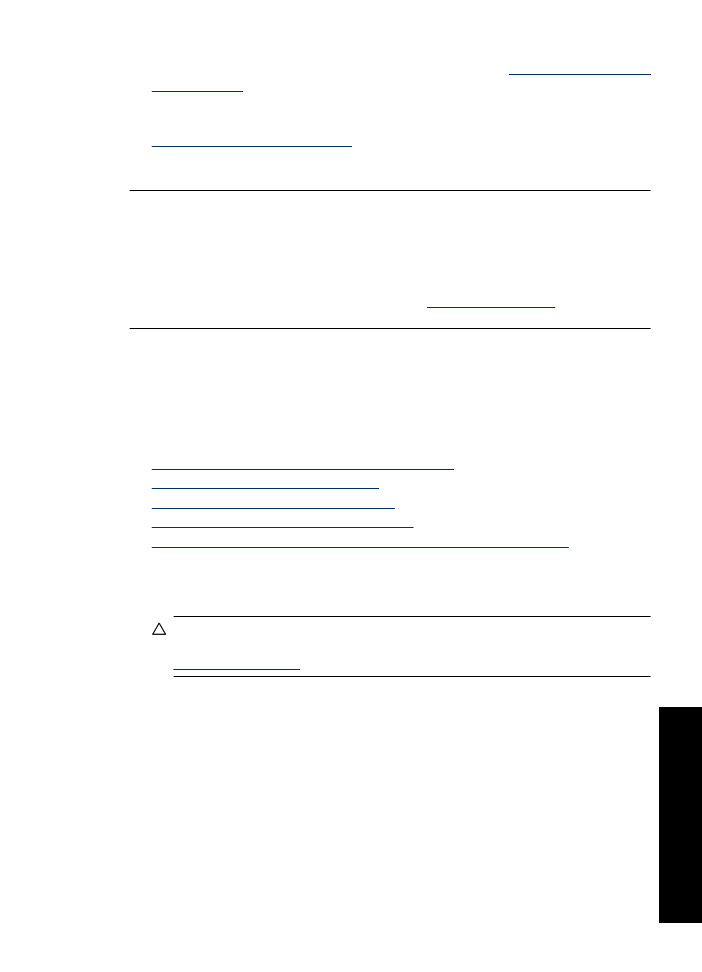
Tintenpatrone. Weitere Informationen hierzu finden Sie unter
Manuelles Reinigen von
Tintenpatronen
.
Wenn die Status-LED nach der Reinigung der Tintenpatrone weiterhin blinkt,
ersetzen Sie die Tintenpatrone. Weitere Informationen hierzu finden Sie unter
Auswechseln von Tintenpatronen
.
Wenn das Problem weiterhin besteht, probieren Sie den nächsten Lösungsweg aus.
Lösung 3: Drucken im Tintenreserve-Modus
Lösung:
Wenn Sie keine Ersatzpatrone zur Hand haben, können Sie im
Tintenreserve-Modus drucken. Entfernen Sie die problematische Tintenpatrone, und
drucken Sie mit der verbleibenden Patrone.
Weitere Informationen hierzu finden Sie unter
Tintenreserve-Modus
.